谷歌浏览器可以帮助小伙伴查找自己需要的网页内容,也可以通过谷歌浏览器登录自己的工作网站以及个人网银网站等,因此浏览器对于我们是非常重要的,当我们有不懂的问题或者不明白的知识点都可以通过在谷歌浏览器中找寻答案,那么我们在使用的过程中可以看到在谷歌浏览器的地址栏左侧有一个主页的按钮,当我们需要快速的进入到主页面的时候,可以点击给主页按钮即可进入,但是最近有的小伙伴发现自己电脑中谷歌浏览器的主页按钮没有了,不见了,那么怎么才能将其显示出来呢,其实我们只需要进入到设置页面中将主页按钮点击开启就可以了,操作方法比较简单,如果你需要的情况下可以看看方法教程,希望可以帮助到你。
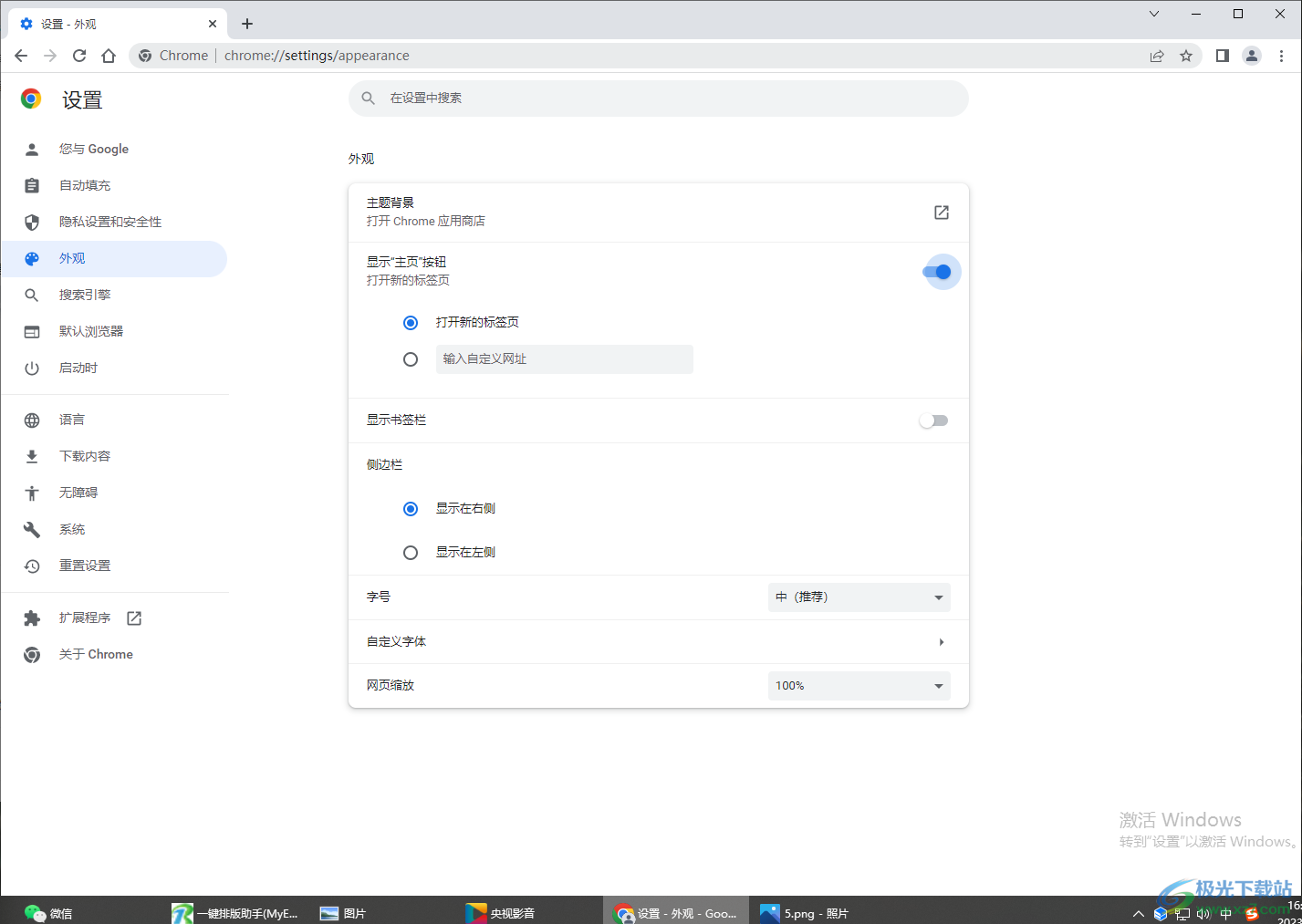
1.我们将谷歌浏览器打开进入到浏览器的主界面之后,你会看到地址栏左侧有一个主页的按钮图标,你可以点击该按钮随时进入到主页面。

2.但是如果该主页按钮不见了话,那么你可以将鼠标移动到右上角的【…】图标位置进行单击。
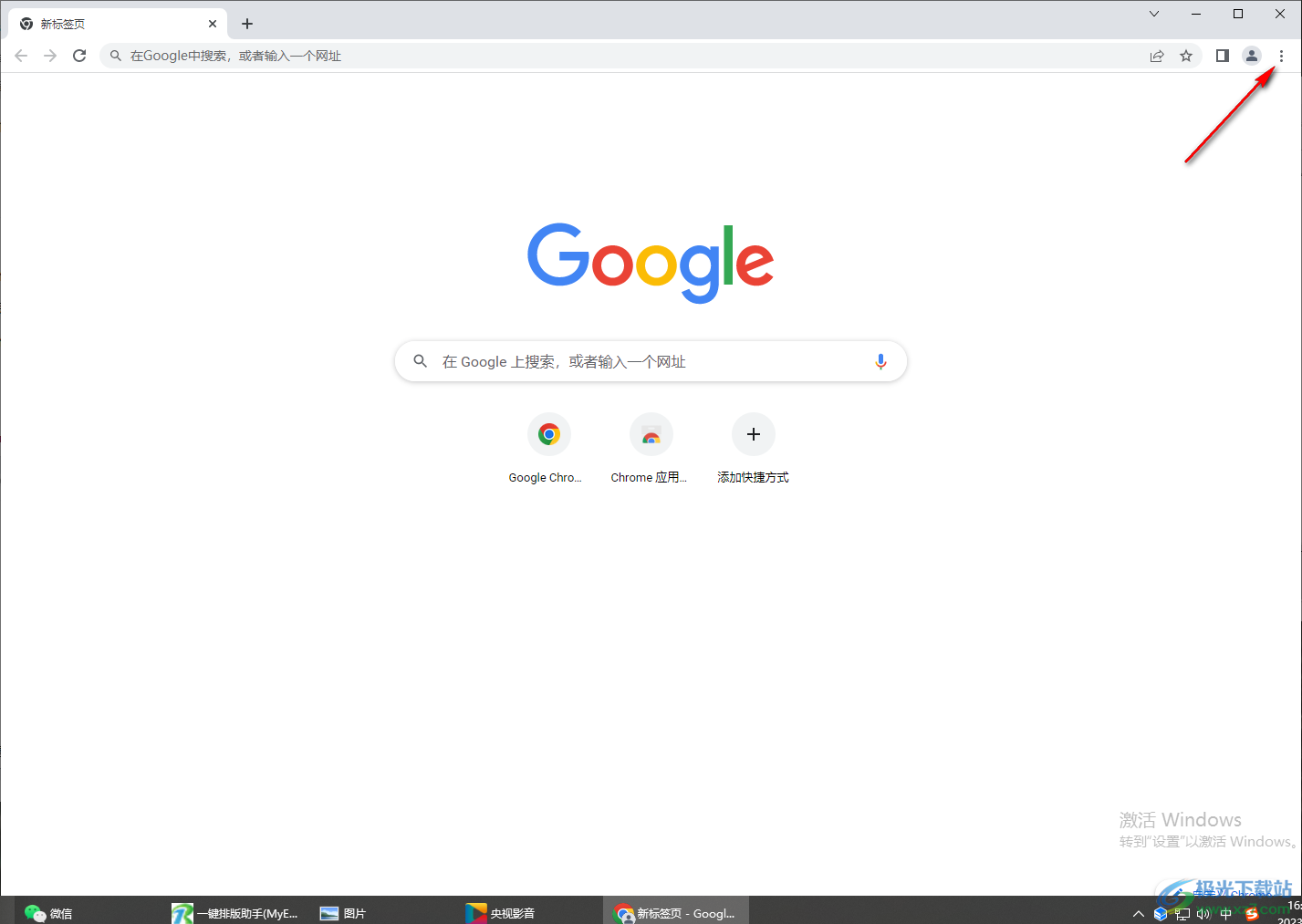
3.这时就会在下方弹出一个下拉框选项,这里是一些相关的设置选项,我们需要将【设置】选项点击进入。
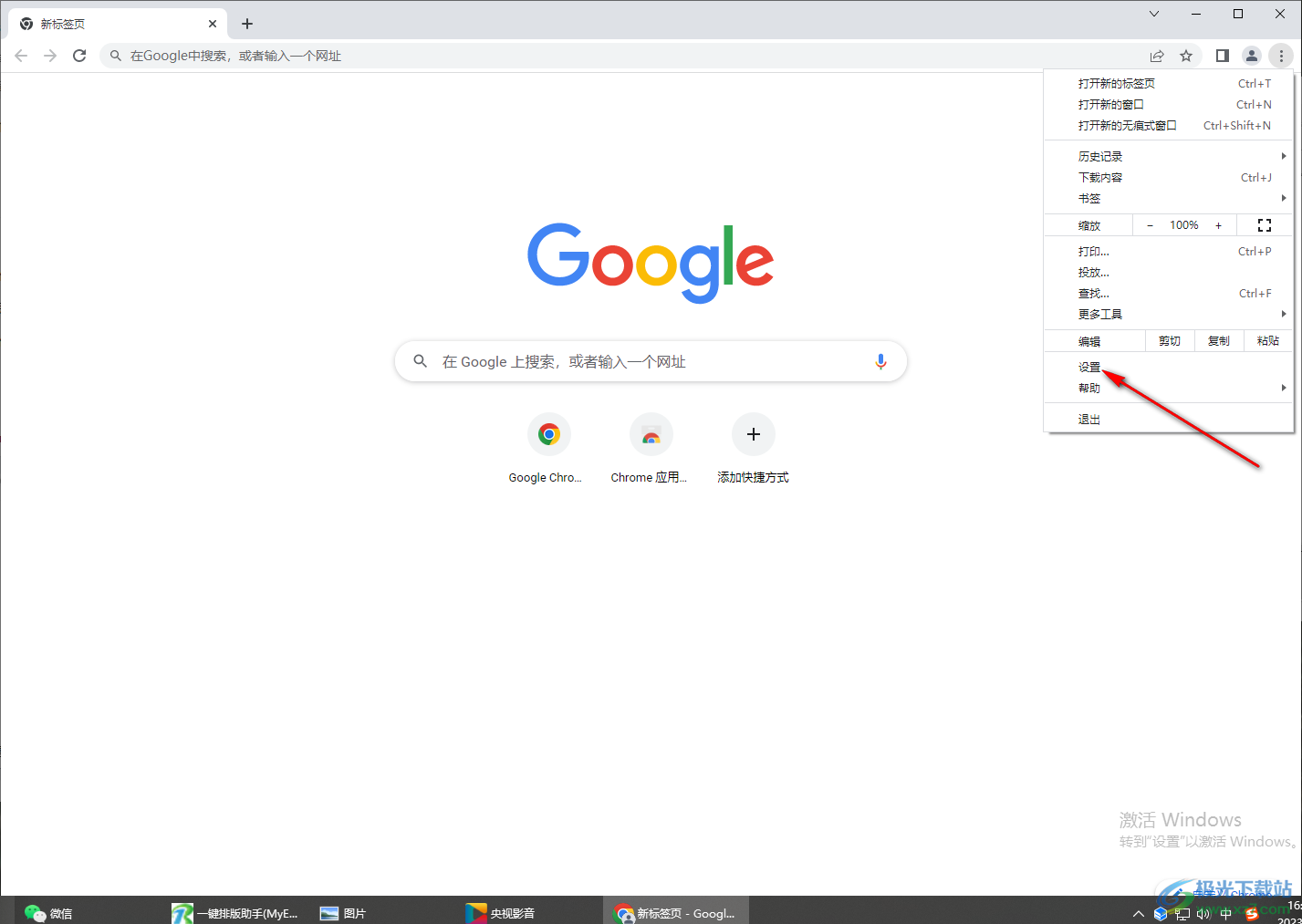
4.进入到操作页面之后,我们需要将左侧的导航栏中的【外观】这个选项点击展开页面。
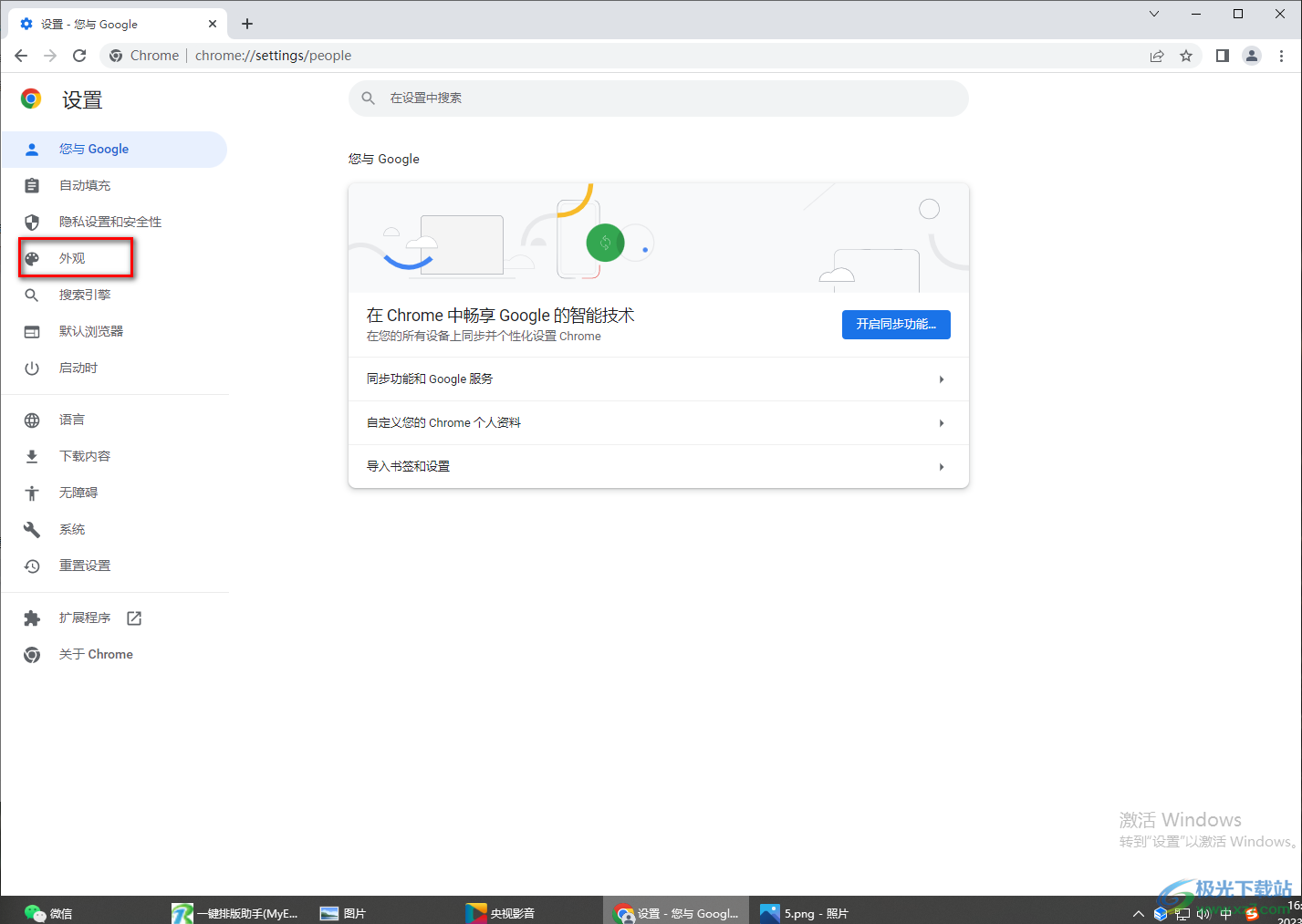
5.那么这时我们就可以在右侧的页面中查看到【主页按钮】这个选项,将该选项后面的按钮点击打开即可。
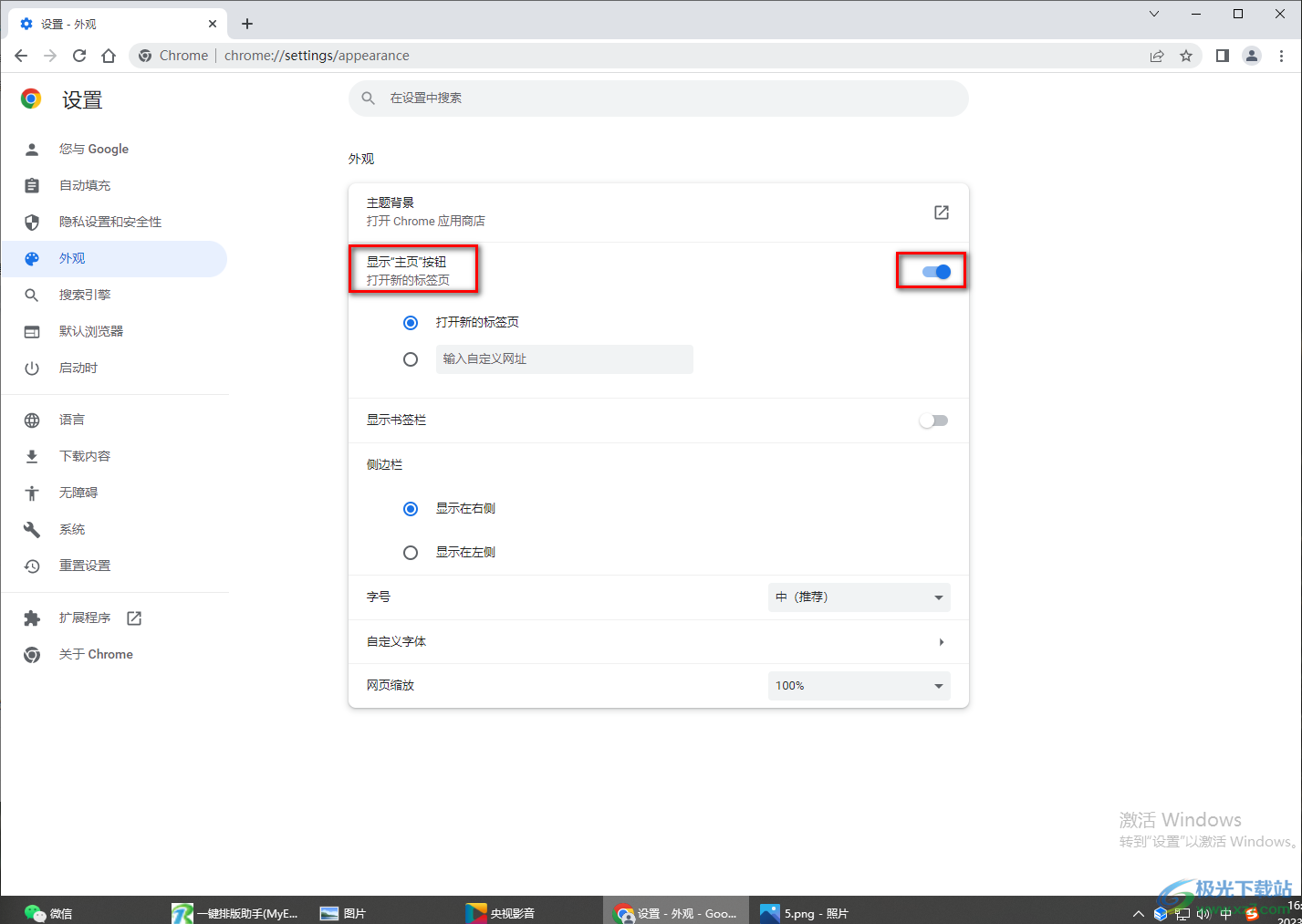
6.并且你可以点击该选项,在下方出现两个选项,你可以根据自己的需要来设置一下点击主页按钮之后呈现出的网址,你可以自定义设置自己需要的网址,也可以直接勾选新的标签页。
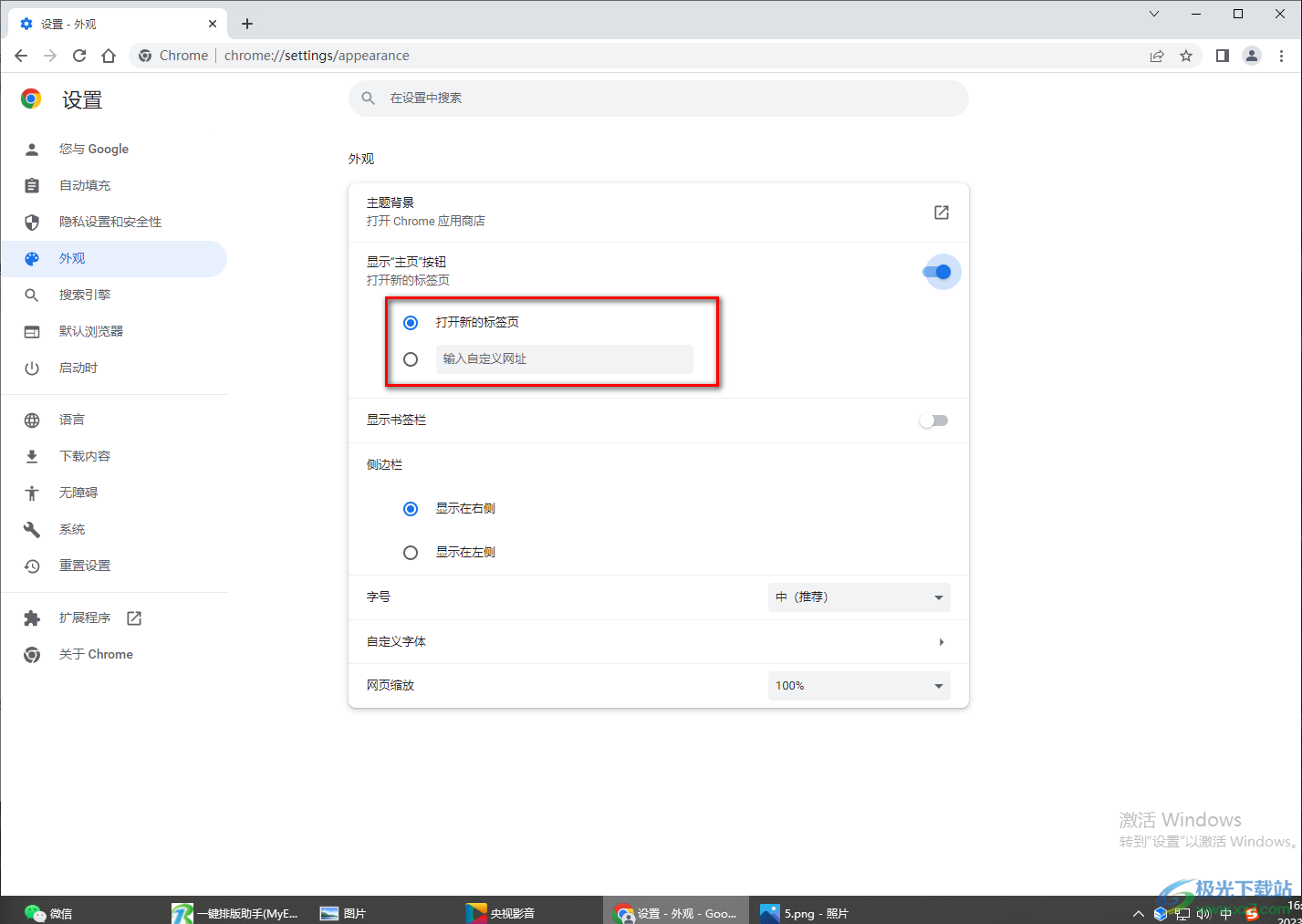
以上就是关于如何使用谷歌浏览器主页按钮不见了的解决方法,经常使用谷歌浏览器的小伙伴应该都知道在地址栏左侧旁边有一个主页图标按钮,点击该按钮即可弹出一个新页面,如果发现该主页按钮不见了的话,那么就可以通过上述方法将其找回就好了,感兴趣的话可以操作试试。
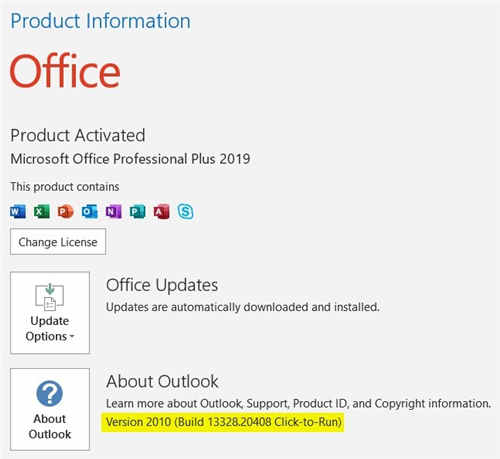 新的Microsoft 365当前频道v2010内部版本133
新的Microsoft 365当前频道v2010内部版本133
新的Microsoft 365当前频道v2010内部版本13328.20408 版本2010(内部版本......
 技嘉主板无法安装win11的解决方法
技嘉主板无法安装win11的解决方法
很多朋友在检测自己电脑能否安装win11时发现无法进行安装,觉......
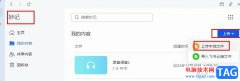 飞书上传本地音频或视频文件提取文字的
飞书上传本地音频或视频文件提取文字的
我们在飞书中经常会使用的功能之一就是妙记中的转写功能,妙......
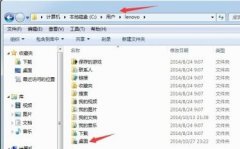 win7电脑桌面文件储存路径更改教程
win7电脑桌面文件储存路径更改教程
一般来说,我们的win7电脑桌面文件都会在系统盘中,这就意味着......
 重装系统后数据丢失怎么办:怎样找回意
重装系统后数据丢失怎么办:怎样找回意
重装系统后,数据丢失的情况常常让人感到不安,尤其在日常工......

万兴喵影软件是一款功能强大的视频剪辑软件,在万兴喵影中,我们不仅可以对视频进行最基础的合并或是剪切操作,还可以给视频添加字幕或是去除水印,十分的方便实用。很多小伙伴在观看...
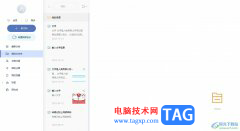
有道云笔记是一款多平台记录工具,它支持多端同步,可以让用户随时随地对线上资料进行编辑、分享或是协同等,为用户带来了不错的使用体验,因此有道云笔记很受大家的喜爱,当用户在使...

很多小伙伴在日常工作中都会需要使用到浏览器这款软件,在其中我们可以访问各种官方完整,获取各种资料信息。在众多浏览器中,谷歌浏览器是最受欢迎的一款之一。如果我们在谷歌浏览器...
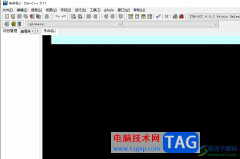
devc++是一款非常热门的语法编程软件,为用户带来了不错的使用感受,并且这款软件很适合新手用户前来使用,因为devc++软件的界面简洁便捷,还结合了多种自由软件来完成代码的编写,而且软...
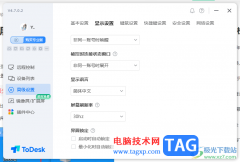
todesk可以帮助小伙伴将需要使用的两个电脑进行快速的连接控制起来,那么你就可以同时控制两个电脑,将两个电脑中的文件进行传输或者是编辑等,而在控制两个电脑的时候,会遇到电脑屏幕...
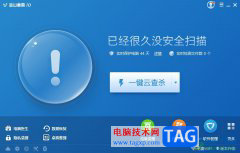
金山毒霸是一款热门的中国反病毒软件,为用户带来了不错的体验和好处,并且深受用户的喜爱,在这款软件中有着网页防止木马、邮件安全监控、恶意行为拦截以及实时升级等功能,可以对用...
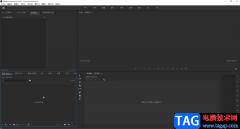
融媒体时代,我们可以在日常生活和办公时看到各种各样的视频,现在我们看到的视频基本上都是比较清晰的,比较高的清晰度可以让观众取得更好的观看体验。如果我们需要剪辑的视频素材比...
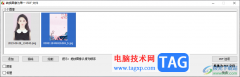
faststonecapture中提供的功能十分的丰富,如果你经常在操作电脑的时候,想要进行截图工具的使用,那么就可以在电脑中安装一个faststonecapture截图工具,该截图工具有着十分专业的操作功能,你...
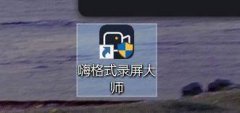
最近有很多朋友在咨询小编嗨格式录屏大师怎么修改目录?那么针对这个问题,今天小编就为大家讲解一下关于嗨格式录屏大师修改目录的方法,内容如下哦。...
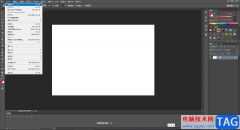
AdobePhotoshop是一款非常好用的图片处理软件,很多小伙伴在需要编辑和处理图片时都会首选使用该软件。在AdobePhotoshop中有一个油漆桶功能,小伙伴们知道该功能是干嘛的,该如何使用吗,其实...
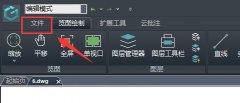
怎么将浩辰CAD看图王背景颜色换成黑色呢?想必有的朋友还不会,那么还不会的朋友就赶快来看看小编带来了浩辰CAD看图王换成黑色背景的方法哦,希望可以帮助到大家哦。...
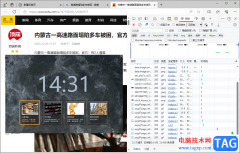
edge浏览器是我们在使用电脑的时候,必须要操作的一款浏览器,浏览器是我们操作电脑非常有帮助的软件,因此电脑上都是会安装一个自己平时非常喜欢的浏览器的,我们在使用浏览器进行网...

LightroomClassic是Adobe系列产品中的一种编辑软件,是专门对照片进行处理的编辑工具,这款软件的编辑功能非常的丰富,是我们大家都非常喜欢的一款照片处理工具,你可以通过LightroomClassic这款...
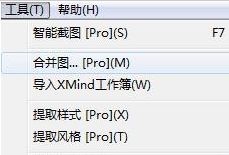
在使用MindManager的过程中,怎么合并多个导图呢?想必有很多朋友都很想知道,那么今天小编就为大家打来了MindManager合并多个导图方法,感兴趣的朋友不要错过哦。...
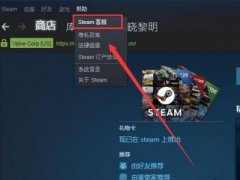
可能很多朋友都在steam平台里购买自己喜欢的游戏,那么若想怎么改变付款方式,该怎么操作呢?在这里小编就和大家分享一下steam改变付款方式的步骤吧。...